注意事項
如果您已經有 Microsoft Purview 帳戶並啟用新的 Microsoft Purview 入口網站體驗,則您使用的是企業版的 Microsoft Purview。 您可以選取 [設定齒輪] 圖示,然後選取 [檢視所有設定],以在 Microsoft Purview 入口網站中檢查您的帳戶類型。
當您從免費版本的 Microsoft Purview 治理解決方案升級至企業版本時,免費版本中的數據會在幾分鐘內自動在企業版本中提供。 您在入口網站中的體驗保持不變,而且您可以存取所有Microsoft Purview 資料控管解決方案的功能,包括:
深入瞭解 如何開始使用 Microsoft Purview 數據控管解決方案。
重要事項
如果您第一次在組織中 建立傳統Microsoft Purview 實例,實例會自動升級為企業版的 Microsoft Purview。
升級
您可以使用下列步驟升級至企業版的 Microsoft Purview:
選取功能區功能表中的 [升級] 按鈕,或選取 [ 設定],然後選 取 [檢視所有設定]。
![升級按鈕的螢幕快照,以及功能區功能表中醒目提示的 [檢視所有設定] 按鈕。](media/upgrade/upgrade-button-settings.png)
選取 [升級]
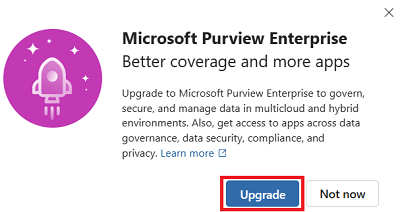
![帳戶設定功能表的螢幕快照,其中已醒目提示 [升級] 按鈕。](media/upgrade/settings-select-upgrade.png)
您的區域與 Microsoft Purview 帳戶的免費版本相同。 如需詳細資訊, 請參閱常見問題。
選取您要用來存放 Azure 連結Microsoft Purview 資源的 Azure 訂用帳戶。
選取您要用來存放 Azure 鏈接資源的資源群組。
選取複選框以確認條款和條件。
選取 [升級]
您已升級! 選 取 [使用預設設定 開始使用],或選取 [ 繼續安裝 以管理 設定]。
保護您的帳戶
為了保護您的 Microsoft Purview 帳戶免於意外刪除,建議您建立 Azure 原則 'DenyAction'
{
"if": {
"allOf": [
{
"field": "type",
"equals": "Microsoft.Purview/accounts"
},
{
"field": "tags.environment",
"equals": "Production"
}
]
},
"then": {
"effect": "denyAction",
"details": {
"actionNames": [
"delete"
],
"cascadeBehaviors": {
"resourceGroup": "deny"
}
}
}
}
設定
新Microsoft Purview 入口網站中的治理設定包括:
- 帳戶類型 - 免費或企業。 免費版本 只包含應用程式和來源的子集。 企業版的 Microsoft Purview 包含所有可用的治理應用程式和來源。
- Kafka 組態 - 設定 Microsoft Purview 以使用 Azure 事件中樞 傳送和接收 Atlas Kafka 主題事件
可能的例外狀況
當您升級至企業版的 Microsoft Purview 時,可能會遇到一些可能的例外狀況。 這些指南會解決這些問題。
私人端點
如果您Microsoft Purview 帳戶已停用所有公用網路存取,且使用私人端點,您仍然可以升級至新的體驗。
您可以繼續依目前狀態使用您的擷 取 私人端點 ,但新的體驗也會使用 平臺 私人端點。
升級至新體驗之後,您可以遵循 本指南,在 Microsoft Purview 入口網站中設定私人端點以進行治理解決方案。
如需詳細資訊,請參閱 如果您的帳戶已停用所有公用網路存取,該怎麼辦。
資源提供者
升級至企業版的 Microsoft Purview 之前,您必須在 Azure 中註冊這些資源提供者:
- Microsoft.Purview
- Microsoft.Storage
- Microsoft.EventHub
如果所有專案都尚未註冊,您可能會收到錯誤。
不允許預設名稱
您的組織中可能不允許預設名稱,而且您必須輸入新的資源名稱。
若要解決此問題,請輸入新的資源名稱,然後完成升級程式。
如需預設命名原則的詳細資訊,您可以參閱 資源命名指引檔。
區域
如果您的帳戶位於與租使用者不同的區域,系統管理員必須確認安裝程式。
注意事項
如果您想要使用不同的區域,您將需要取消並等候即將推出的區域相關功能,或在其中一個 可用的區域中取消並建立新的 Microsoft Purview 帳戶。
非系統管理員要求
如果不是 Purview 的使用者 管理員 選取升級按鈕,則會將升級要求傳送給系統管理員。 系統管理員可以直接在要求電子郵件內進行更新,也可以使用上述步驟進行升級。
如果您無法存取 Microsoft 365 角色群組來指派 Purview Admins,請 連絡支持人員。
切換回傳統入口網站
即使在升級至企業版的 Microsoft Purview 之後,您仍可隨時使用切換切換切換回傳統入口網站。

計費
注意事項
企業版的 Microsoft Purview 使用與傳統 Microsoft Purview 治理入口網站體驗相同的定價維度。 您可以在 Microsoft Purview 入口網站的 [ 設定] 底下檢查您的帳戶類型,然後 檢視所有設定。
企業版 Microsoft Purview 的計費是隨用隨付。
如需詳細資訊,請參閱下列文章:
鏈接的資源
Microsoft Purview 的企業版本是由 Azure 入口網站 中的鏈接資源所裝載。 如果您在 Azure 入口網站 中刪除此鏈接資源,則會遺失所有Microsoft Purview 資訊。
刪除之後,如果您的環境已透過移至 Microsoft Purview 入口網站來為您的組織啟用,您可以恢復其免費版本。 但您要從頭開始您的環境。
![升級至 [Purview Enterprise] 功能表Microsoft螢幕快照,其中已醒目提示 [升級] 按鈕。](media/upgrade/details-selection-inline.png)